2022 இல் YouTube இல் லைவ் ஸ்ட்ரீம் செய்வது எப்படி
பொருளடக்கம்
YouTube லைவ் ஸ்ட்ரீமிங் என்பது உங்கள் பார்வையாளர்களுடன் நிகழ்நேரத்தில் தொடர்புகொள்வதற்கான ஒரு அருமையான முறையாகும். ஒரு நிகழ்வை லைவ் ஸ்ட்ரீமிங் செய்தாலும், பாடம் நடத்தினாலும், வீடியோ கேம்களை விளையாடினாலும், உங்களைப் பின்தொடர்பவர்களுக்காக நிகழ்த்தினாலும், கேள்வி பதில் நடத்தினாலும், உங்கள் ஸ்ட்ரீமை நிர்வகிப்பதற்கும் உங்கள் பார்வையாளர்களுடன் நிகழ்நேரத்தில் தொடர்புகொள்வதற்கும் தேவையான அனைத்து கருவிகளையும் YouTube வழங்குகிறது. என்பது பற்றிய தெளிவான விளக்கத்தை எங்களின் இன்றைய பதிவு உங்களுக்கு வழங்கும் YouTube இல் லைவ் ஸ்ட்ரீம் செய்வது எப்படி.
மேலும் படிக்க: YouTube 4000 பார்க்க நேரங்கள் வாங்கவும் பணமாக்குதலுக்காக
நேரடி ஸ்ட்ரீமிங்கை இயக்குவதற்கான தேவைகள்
உங்கள் கணினி அல்லது ஸ்மார்ட்போன் பயன்பாட்டைப் பயன்படுத்தி நீங்கள் YouTube இல் நேரலைக்குச் செல்லலாம், இருப்பினும், லைவ் ஸ்ட்ரீமிங்கின் மொபைல் பதிப்பு குறைந்தது 1,000 பின்தொடர்பவர்களுக்கு மட்டுமே கிடைக்கும்.
உங்கள் சேனலைச் சரிபார்க்கவும்
இந்தச் சரிபார்ப்பு மற்ற சேனல்களில் நீங்கள் காணக்கூடிய சரிபார்க்கப்பட்ட பேட்ஜ்களிலிருந்து வேறுபட்டது. நீங்கள் முதலில் சரிபார்ப்பு பக்கத்திற்கு வர வேண்டும்.
இந்தப் பக்கத்தில், நீங்கள் வசிக்கும் நாட்டைத் தேர்ந்தெடுத்து, நீங்கள் விரும்பும் சரிபார்ப்பு முறை, குரல் அல்லது குறுஞ்செய்தியைத் தேர்ந்தெடுக்கவும். பின்னர், குறியீட்டைப் பெற உங்கள் தொலைபேசி எண்ணை உள்ளிட வேண்டும். குறியீட்டைப் பெற்ற பிறகு, அதைச் சமர்ப்பித்து உடனடியாகச் சரிபார்க்கப்படும். முதல் முறையாக நேரலைக்குச் செல்வதால், லைவ் ஸ்ட்ரீமிங் அணுகலை முழுமையாகச் செயல்படுத்த 24 மணிநேரம் காத்திருக்க வேண்டும்.
அதன் பிறகு, உங்கள் சேனல் அம்சங்கள் பக்கத்தில் (“ஃபோன் சரிபார்ப்பு தேவைப்படும் அம்சங்கள்” என்பதன் கீழ்) லைவ் ஸ்ட்ரீமிங்கை இயக்க நினைவில் கொள்ளுங்கள்.
உங்கள் சேனலில் கடந்த 90 நாட்களுக்குள் லைவ் ஸ்ட்ரீமிங் செய்வதற்கு எந்தத் தடையும் இல்லை
பின்வரும் காரணங்களுக்காக, உங்கள் சேனலின் லைவ் ஸ்ட்ரீமிங் திறன் தானாகவே அணைக்கப்படும்:
- உங்கள் சேனலுக்கு எதிராக சமூக வழிகாட்டுதல்கள் எதிர்ப்பு வெளியிடப்பட்டுள்ளது.
- உலகளவில், உங்கள் நேரடி ஒளிபரப்பு அல்லது காப்பகப்படுத்தப்பட்ட நேரடி ஸ்ட்ரீம் தடைசெய்யப்பட்டுள்ளது.
- உங்கள் நேரடி ஒளிபரப்பு அல்லது காப்பகப்படுத்தப்பட்ட லைவ் ஸ்ட்ரீமுக்கு பதிப்புரிமை தரமிறக்குதல் பயன்படுத்தப்படும்.
- உங்கள் லைவ் ஸ்ட்ரீம் பதிப்புரிமையால் பாதுகாக்கப்பட்ட மற்றொரு நேரடி ஒளிபரப்பைப் போலவே உள்ளது.
- உங்களின் தினசரி லைவ் ஸ்ட்ரீம் கொடுப்பனவுகள் அனைத்தையும் பயன்படுத்திவிட்டீர்கள். மீண்டும் முயற்சிக்க உங்களுக்கு 24 மணிநேரம் உள்ளது.
கூடுதலாக, செயலிழக்கச் செய்யப்பட்ட அம்சங்கள் கொண்ட அதிக அளவிலான வீடியோக்களைக் கொண்ட சேனல்களுக்கு லைவ் ஸ்ட்ரீமிங் திறன்கள் தடுக்கப்படலாம். இந்தப் பக்கத்தைப் பார்வையிடுவதன் மூலம், உங்கள் சேனல் தற்போது ஏதேனும் எதிர்ப்புகளை எதிர்கொள்கிறதா என்பதையும், லைவ் ஸ்ட்ரீமிங்கிற்கான அணுகல் உங்களிடம் உள்ளதா என்பதையும் நீங்கள் பார்க்கலாம்.
மேலும், உங்கள் சேனல் அல்லது லைவ் ஸ்ட்ரீமின் பார்வையாளர்கள் குழந்தைகளுக்காக உருவாக்கினால், லைவ் ஸ்ட்ரீமிங் உள்ளிட்ட சில அம்சங்கள் முடக்கப்படும் அல்லது கட்டுப்படுத்தப்படும்.
YouTube லைவ் ஸ்ட்ரீமின் நான்கு வழிகள்
படைப்பாளிகள் நேரடி ஒளிபரப்பு செய்யலாம்:
- இணைய உலாவி
- கைபேசி
- மென்பொருள் குறியாக்கி
- வன்பொருள் குறியாக்கி
எந்த பாதை மிகவும் அர்த்தமுள்ளதாக இருக்கிறது என்பது உங்கள் குறிக்கோள்களால் தீர்மானிக்கப்படுகிறது. சாதாரண சமூக ஸ்ட்ரீமருக்கு, வலை அல்லது மொபைல் பயனுள்ளதாக இருக்கும், அதேசமயம் விளையாட்டாளர்கள் ஸ்ட்ரீமிங் மென்பொருளைப் பயன்படுத்த விரும்புவார்கள். நீங்கள் உங்கள் வணிகத்திற்காக லைவ் ஸ்ட்ரீமிங் செய்கிறீர்கள் அல்லது அதன் மூலம் வருமானம் ஈட்ட விரும்பினால், வன்பொருள் குறியாக்கி ஒரு நல்ல முதலீடாகும். (கூடுதல் பணமாக்குதல், பகுப்பாய்வு மற்றும் முன்னணி தலைமுறை கருவிகளுக்கான சந்தா அடிப்படையிலான நேரடி ஸ்ட்ரீமிங் அமைப்புகளை வணிகங்கள் பார்க்க வேண்டும்.)
யூடியூப் இணையதள உலாவியில் லைவ் ஸ்ட்ரீம் செய்வது எப்படி
உள்ளமைக்கப்பட்ட அல்லது வெளிப்புற USB கேமரா மூலம், உங்கள் இணைய உலாவியில் இருந்து நேரடியாக YouTube இல் லைவ் ஸ்ட்ரீம் செய்யலாம்.
நீங்கள் செய்ய விரும்புவதெல்லாம் உங்கள் கருத்துக்களை வெளிப்படுத்துவது மற்றும் உங்கள் பார்வையாளர்களுடன் நிகழ்நேரத்தில் தொடர்புகொள்வது மட்டுமே, ஒரு வெப்கேம் போதும். டிஜிட்டல் கேம்கோடர் அல்லது DSLR போன்ற உயர்தர கேமரா மூலம், உங்கள் உலாவியில் நேரலை ஒளிபரப்பையும் செய்யலாம். உங்கள் கணினியில் வீடியோ சிக்னலைப் பெற USB பிடிப்பு அட்டை தேவைப்படும். கேமரா பின்னர் YouTube ஆல் பிளக் அண்ட் ப்ளே வெப்கேமாக அங்கீகரிக்கப்படும்.
உங்கள் கேமராவை அமைத்தவுடன், உங்கள் இணைய உலாவியைப் பயன்படுத்தி YouTube இல் நேரலை ஸ்ட்ரீம் செய்வது எப்படி என்பது இங்கே:
- உங்கள் YouTube கணக்கில் உள்நுழைந்து, "வீடியோவை உருவாக்கவும் அல்லது இடுகையை உருவாக்கவும்" திரையின் மேல் வலது மூலையில் செல்லவும்.
- கீழ்தோன்றும் விருப்பத்திலிருந்து, "நேரலைக்குச் செல்" என்பதைத் தேர்ந்தெடுக்கவும். இப்போதே அல்லது அதற்குப் பிறகு நேரலைக்குச் செல்ல நீங்கள் தேர்வு செய்யலாம்.
- ஸ்ட்ரீம் வகையாக "உள்ளமைக்கப்பட்ட வெப்கேம்" என்பதைத் தேர்ந்தெடுக்கவும்.
- கோரப்பட்டால் (அதாவது கேமரா, மைக்ரோஃபோன்) லைவ் ஸ்ட்ரீமிங்கிற்கு தேவையான அனுமதிகளை YouTube மற்றும் உங்கள் உலாவிக்கு வழங்கவும்.
- உங்கள் நிகழ்வின் தரவை (தலைப்பு, விளக்கம், வகை, சிறுபடம் போன்றவை) திருத்தவும், நிச்சயதார்த்த கூறுகளைத் தனிப்பயனாக்கவும் மற்றும் தெரிவுநிலை விருப்பத்தை (பொது, பட்டியலிடப்படாதது அல்லது தனிப்பட்டது) தேர்வு செய்யவும். இப்போது ஸ்ட்ரீம் செய்வதற்குப் பதிலாக, பின்னர் ஸ்ட்ரீம் செய்யப் போகிறீர்கள் என்றால், உங்கள் ஸ்ட்ரீம் தொடங்குவதற்கான தேதியையும் நேரத்தையும் தேர்வு செய்யவும்.
- சரியான வெப்கேம் மற்றும் மைக்ரோஃபோனைத் தேர்ந்தெடுத்துள்ளீர்கள் என்பதை உறுதிப்படுத்த, ஸ்ட்ரீம் அமைப்புகளைச் சரிபார்த்து, "நேரலைக்குச் செல்" என்பதைக் கிளிக் செய்யவும்.
நீங்கள் முடித்ததும், "எண்ட் ஸ்ட்ரீம்" என்பதை அழுத்தவும். லைவ் ஸ்ட்ரீம் உடனடியாக உங்கள் YouTube சேனலில் தேவைக்கேற்பப் பதிப்பாகப் பதிவேற்றப்படும், அதைத் தவறவிட்ட பார்வையாளர்கள் பின்னர் அதைப் பார்க்க அனுமதிக்கும்.
யூடியூப் மொபைலில் லைவ் ஸ்ட்ரீம் செய்வது எப்படி
மொபைல் லைவ் ஸ்ட்ரீமிங், தன்னிச்சையான பார்வையாளர் சந்திப்புகள் மற்றும் இயக்கம் இன்றியமையாத நிகழ்வுகளுக்கு சிறந்தது. துரதிர்ஷ்டவசமாக, அதை நிறைவேற்றுவதற்கு நீங்கள் நிறுவப்பட வேண்டும். மொபைல் சாதனத்தில், குறைந்தது 50 சந்தாதாரர்களைக் கொண்ட YouTube சேனல்கள் மட்டுமே நேரலை ஸ்ட்ரீம் செய்ய முடியும்.
உங்களிடம் 1,000 க்கும் மேற்பட்ட சந்தாதாரர்கள் இருந்தால், உங்கள் மொபைல் லைவ் ஸ்ட்ரீமிங்கிற்கான பார்வையாளர்களின் எண்ணிக்கை குறைவாக இருக்காது. மேலும், நீங்கள் பதிவேற்றும் எந்த மொபைல் ஒளிபரப்புகளின் பதிவுகளும் இயல்பாகவே தனிப்பட்டதாக அமைக்கப்படும். நீங்கள் 1,000 சந்தாதாரர்களைப் பெற்றவுடன், இந்தக் கட்டுப்பாடுகள் நீக்கப்படும்.
மொபைல் சாதனத்தில் நேரடி ஒளிபரப்புக்கான படிகள் இங்கே:
- App Store (iOS) அல்லது Google Play இலிருந்து YouTube பயன்பாட்டை (Android) பெறுங்கள்.
- பயன்பாட்டைத் திறந்து, கீழ் மெனுவின் மையத்தில் + சின்னத்தைத் தேர்ந்தெடுக்கவும்.
- "நேரலைக்குச் செல்" என்பதைத் தேர்ந்தெடுக்கவும்.
- லைவ் ஸ்ட்ரீமிங்கிற்கு (கேமரா, மைக்ரோஃபோன், புகைப்படங்கள், சேமிப்பு) தேவையான அனைத்து உரிமைகளையும் YouTubeக்கு வழங்கவும்.
- மேல் வலது மூலையில் உள்ள கேமரா ஐகானைத் தட்டுவதன் மூலம் உங்கள் சாதனத்தின் முன் மற்றும் பின் எதிர்கொள்ளும் கேமராக்களுக்கு இடையில் மாறவும்.
- உங்கள் ஸ்ட்ரீமின் தலைப்பு, தனியுரிமை அமைப்புகள் மற்றும் பார்வையாளர்களின் கட்டுப்பாடுகள் போன்றவற்றை அமைக்கவும்.
- நீங்கள் இப்போது ஸ்ட்ரீம் செய்ய விரும்பவில்லை என்றால், "மேலும் தேர்வுகள்" என்பதற்குச் சென்று நேரலை ஸ்ட்ரீம் நேரத்தை அமைக்கவும்.
- "மேம்பட்ட அமைப்புகள்" என்பதற்குச் சென்று நேரலை அரட்டை, பணமாக்குதல் (பொருந்தினால்) மற்றும் பலவற்றை மாற்றவும்.
- உங்கள் லைவ் ஸ்ட்ரீம் சிறுபடத்திற்கு ஒரு படத்தை எடுக்கவும் அல்லது "அடுத்து" என்பதை அழுத்துவதன் மூலம் உங்கள் மொபைலின் சேமிப்பகத்திலிருந்து ஒன்றைப் பதிவேற்றவும்.
- நேரலைக்குச் செல்ல, உங்கள் ஸ்மார்ட்போனை லேண்ட்ஸ்கேப் அல்லது போர்ட்ரெய்ட் பயன்முறையில் சுழற்றுங்கள் (கீழே உள்ள "ஸ்ட்ரீம் இன் போர்ட்ரெய்ட்" என்பதைத் தேர்ந்தெடுக்கவும்).
இணைக்கப்படாத நேரடி வீடியோவை ஸ்ட்ரீம் செய்ய நீங்கள் இப்போது தயாராகிவிட்டீர்கள். ஸ்ட்ரீமை நிறுத்த, "பினிஷ்" மற்றும் நீங்கள் முடித்த பிறகு "சரி" என்பதை அழுத்தவும். அதன் பிறகு, உங்கள் லைவ் ஸ்ட்ரீமின் பதிவு உங்கள் சேனலில் கிடைக்கும்.
மென்பொருள் குறியாக்கி மூலம் YouTube இல் லைவ் ஸ்ட்ரீம் செய்வது எப்படி
உங்கள் திரையைப் பகிர விரும்பினால் (எ.கா. கேம் பிளேயை ஒளிபரப்ப), நேரடி தலைப்பு மற்றும் மேலடுக்குகள் போன்ற கூடுதல் அம்சங்களை அணுக அல்லது பல கேமராக்களைப் பயன்படுத்த விரும்பினால், லைவ் ஸ்ட்ரீமிங் மென்பொருள் அவசியம். திறந்த ஒலிபரப்பு மென்பொருள் (OBS), XSplit மற்றும் Wirecast ஆகியவை உங்கள் விருப்பங்களில் சில மட்டுமே.
எந்தவொரு ஸ்ட்ரீமிங் மென்பொருளும் உங்கள் கணினியுடன் இணைக்கப்பட்டுள்ள USB-அடிப்படையிலான கேமராக்களை தானாகவே கண்டறிய வேண்டும். USB கேப்சர் கார்டைப் பயன்படுத்தி உங்கள் கணினியில் HDMI போன்ற USB அல்லாத வீடியோ சிக்னல்களையும் கொண்டு வரலாம். கேப்சர் கார்டை உங்கள் கம்ப்யூட்டருடனும், கேமராவை கேப்சர் கார்டுடனும் இணைக்கவும், உங்கள் ஸ்ட்ரீமிங் மென்பொருள் கேமராவை USB வீடியோ கிளாஸ் (UVC) சாதனமாக அங்கீகரிக்க வேண்டும்.
நீங்கள் பயன்படுத்தும் ஸ்ட்ரீமிங் மென்பொருளைப் பொறுத்து YouTube இல் லைவ் ஸ்ட்ரீம் செய்ய மென்பொருள் குறியாக்கியைப் பயன்படுத்துவதற்கான உண்மையான செயல்முறை மாறுபடலாம், இது இப்படி இருக்க வேண்டும்:
- ஸ்ட்ரீமிங்கிற்கு நீங்கள் பயன்படுத்த விரும்பும் நிரலை நிறுவவும்.
- YouTube இல், திரையின் மேல் வலது மூலையில் உள்ள கேமரா ஐகானில் இருந்து "நேரலைக்குச் செல்" என்பதைத் தேர்ந்தெடுக்கவும்.
- நீங்கள் இப்போதே நேரலைக்குச் செல்லத் தயாராக இருந்தால், YouTube ஸ்டுடியோவிற்குச் சென்று இடது கை வழிசெலுத்தல் பட்டியில் "ஸ்ட்ரீம்" என்பதைக் கிளிக் செய்யவும். பின்னர் ஒரு ஒளிபரப்பைத் திட்டமிட, மேல் வலது மூலையில் உள்ள "நிர்வகி" மற்றும் "திட்டமிடல் ஸ்ட்ரீம்" என்பதற்குச் செல்லவும், அங்கு உங்கள் நிகழ்வுத் தகவலை உள்ளிடலாம்.
- உங்கள் ஸ்ட்ரீம் தலைப்பை மதிப்பாய்வு செய்ய அல்லது மாற்ற, விளக்கத்தைச் சேர்க்கவும், தனியுரிமை அமைப்பைத் தேர்வு செய்யவும், படத்தைப் பதிவேற்றவும், மேலும் பலவற்றைச் செய்ய, உங்கள் நீராவி முன்னோட்டம் மற்றும் தகவலின் வலதுபுறத்தில் உள்ள "திருத்து" பொத்தானைக் கிளிக் செய்யவும். மேலும் சாத்தியக்கூறுகளுக்கு பாப்-அப் பாப்-அப்பின் இடது பலகத்தில் உள்ள "தனிப்பயனாக்கம்" துணைமெனுவை உள்ளிடவும்.
- "ஸ்ட்ரீம் அமைப்புகள்" என்பதன் கீழ், "ஸ்ட்ரீம் விசையை" நகலெடுக்கவும். (இந்த எழுத்துக்களின் சரத்தை வெளிப்படுத்த வேண்டாம்.)
- "ஸ்ட்ரீம் பெயர்/விசை" மற்றும் தேவைப்பட்டால், YouTube இலிருந்து "ஸ்ட்ரீம் URL" ஐ உங்கள் ஸ்ட்ரீமிங் திட்டத்தில் உள்ள பொருத்தமான பெட்டிகளில் ஒட்டவும். பொதுவாக இவற்றை அமைப்புகள் அல்லது விருப்பத்தேர்வுகள் மெனுவில் காணலாம்; எங்கு தேடுவது என்று உங்களுக்குத் தெரியாவிட்டால், மென்பொருளின் பயனர் வழிகாட்டியைப் பார்க்கவும்.
 YouTube இல் நேரலைக்குச் செல்ல, உங்கள் ஸ்ட்ரீமிங் மென்பொருளைப் பயன்படுத்தி ஸ்ட்ரீமைத் தொடங்கவும். திட்டமிடப்பட்ட நிகழ்வுக்கான நேரம் வரும்போது, திரையின் மேல் வலது மூலையில் உள்ள "நேரலைக்குச் செல்" பொத்தானை அழுத்தவும்.
YouTube இல் நேரலைக்குச் செல்ல, உங்கள் ஸ்ட்ரீமிங் மென்பொருளைப் பயன்படுத்தி ஸ்ட்ரீமைத் தொடங்கவும். திட்டமிடப்பட்ட நிகழ்வுக்கான நேரம் வரும்போது, திரையின் மேல் வலது மூலையில் உள்ள "நேரலைக்குச் செல்" பொத்தானை அழுத்தவும்.
நிகழ்ச்சி முடிந்ததும், உங்கள் ஸ்ட்ரீமிங் மென்பொருளை முடக்கவும். உங்கள் சேனலில் ஒரு பதிவு தானாகவே பதிவேற்றப்படும், இதனால் பார்வையாளர்கள் தேவைக்கேற்ப அதைப் பார்க்கலாம்.
ஹார்டுவேர் குறியாக்கி மூலம் YouTube இல் லைவ் ஸ்ட்ரீம் செய்வது எப்படி
ஹார்டுவேர் குறியாக்கி என்பது வீடியோ ஸ்ட்ரீமிங், பிடிப்பு மற்றும் ரெக்கார்டிங்கிற்காக வடிவமைக்கப்பட்ட ஒரு சாதனம் ஆகும்.
இணையம் மற்றும் மொபைலுடன் ஒப்பிடும் போது, உங்கள் YouTube லைவ் ஸ்ட்ரீமை ஒளிபரப்ப வன்பொருள் குறியாக்கியைப் பயன்படுத்துவது நிறைய நன்மைகளைக் கொண்டுள்ளது. இதன் விளைவாக, கச்சேரிகள் அல்லது விளையாட்டு நிகழ்வுகள் போன்ற உயர்-பங்கு நிகழ்வுகளை படமெடுக்கும் நிறுவனங்களுக்கு வன்பொருள் குறியாக்கிகள் சிறந்த தேர்வாகும், அத்துடன் அவர்களின் நேரடி ஸ்ட்ரீம்களின் அழகியலை மேம்படுத்த விரும்பும் எவரும். YouTube இல் லைவ் ஸ்ட்ரீம் செய்ய வன்பொருள் குறியாக்கியைப் பயன்படுத்துவது முதலில் சிக்கலானதாகத் தோன்றினாலும், அதன் பலன்கள் கற்றலின் நேரத்தை விட அதிகமாக இருக்கும்.
சந்தையில் லைவ் ஸ்ட்ரீமிங் கியர் அதிகமாக இருப்பதால், YouTube உடன் வன்பொருள் குறியாக்கிகளைப் பயன்படுத்துவதற்கான விரிவான பயிற்சியை வழங்க முடியாது. உதாரணமாக Pearl encoder gear ஐ எடுத்துக்கொள்வோம்.
- YouTube இல், திரையின் மேல் வலது மூலையில் சென்று "வீடியோவை உருவாக்கு அல்லது இடுகையிடு" விருப்பத்தைத் தேர்ந்தெடுக்கவும்.
- "நேரலைக்குச் செல்" என்பதைத் தேர்ந்தெடுக்கவும்.
- நீங்கள் இப்போதே நேரலைக்குச் செல்லத் தயாராக இருந்தால், YouTube ஸ்டுடியோவிற்குச் சென்று இடது கை வழிசெலுத்தல் பட்டியில் "ஸ்ட்ரீம்" என்பதைக் கிளிக் செய்யவும். பின்னர் ஒரு ஒளிபரப்பைத் திட்டமிட, மேல் வலது மூலையில் உள்ள "நிர்வகி" மற்றும் "திட்டமிடல் ஸ்ட்ரீம்" என்பதற்குச் செல்லவும், அங்கு உங்கள் நிகழ்வுத் தகவலை உள்ளிடலாம்.
- உங்கள் ஸ்ட்ரீம் தலைப்பை மதிப்பாய்வு செய்ய அல்லது மாற்ற, விளக்கத்தைச் சேர்க்கவும், தனியுரிமை அமைப்பைத் தேர்வு செய்யவும், படத்தைப் பதிவேற்றவும், மேலும் பலவற்றைச் செய்ய, உங்கள் நீராவி முன்னோட்டம் மற்றும் தகவலின் வலதுபுறத்தில் உள்ள "திருத்து" பொத்தானைக் கிளிக் செய்யவும். மேலும் சாத்தியக்கூறுகளுக்கு பாப்-அப் பாப்-அப்பின் இடது பலகத்தில் உள்ள "தனிப்பயனாக்கம்" துணைமெனுவை உள்ளிடவும்.
- Pearl web UI க்குச் சென்று உள்நுழையவும். பக்க மெனுவில் நீங்கள் நேரலை ஒளிபரப்ப விரும்பும் சேனலின் கீழ் "ஸ்ட்ரீமிங்" என்பதைத் தேர்ந்தெடுக்கவும்.
- உங்கள் YouTube “ஸ்ட்ரீம் URL” மற்றும் “ஸ்ட்ரீம் பெயர்/கீ” ஆகியவற்றை முறையே Pearl இல் உள்ள “URL” மற்றும் “Stream name” பகுதிகளில் நகலெடுத்து ஒட்டவும்.
- "விண்ணப்பிக்கவும்" தேர்ந்தெடுக்கப்பட வேண்டும்.
- நேரலைக்குச் செல்ல, பேர்லின் “ஸ்ட்ரீமிங்” மெனுவிற்குச் சென்று, மேல் வலது மூலையில் உள்ள “தொடங்கு” என்பதை அழுத்தவும். திட்டமிடப்பட்ட நிகழ்வுக்கான நேரம் வரும்போது, திரையின் மேல் வலது மூலையில் உள்ள "நேரலைக்குச் செல்" பொத்தானை அழுத்தவும்.
உங்கள் நிகழ்வு முடிந்ததும், உங்கள் நேரடி ஒளிபரப்பு திட்டமிடப்படாமல் இருந்தால், Pearl web UI இல் "நிறுத்து" என்பதைத் தேர்ந்தெடுக்கவும். நீங்கள் நிகழ்வை முன்பதிவு செய்திருந்தால், YouTube இல் உங்கள் ஸ்ட்ரீமை நிறுத்துவதற்குப் பதிலாக.
தொடர்புடைய கட்டுரைகள்:
இப்போது YouTube இல் லைவ் ஸ்ட்ரீம்
எங்களின் கட்டுரையைப் படித்த பிறகு, "YouTubeல் லைவ் ஸ்ட்ரீம் செய்வது எப்படி" என்பது இனி எந்த உள்ளடக்கத்தை உருவாக்குபவர்களுக்கும் ஒரு பிரச்சனையாக இருக்காது. மக்கள் முன்னெப்போதையும் விட அதிகமாக ஸ்ட்ரீமிங் செய்து கொண்டிருப்பதாலும், பார்வையாளர்களுக்கான போர் ஒவ்வொரு ஆண்டும் அதிகரித்து வருவதாலும், ஒவ்வொரு யூடியூபருக்கும் 2022 இல் தங்கள் சேனலை மேம்படுத்த லைவ் ஸ்ட்ரீமிங் சிறந்த தேர்வாகும்.
மேலும் தகவலுக்கு, தொடர்பு கொள்ளவும் பார்வையாளர்கள் வழியாக:
- ஹாட்லைன் / வாட்ஸ்அப்: (+84) 70 444 6666
- ஸ்கைப்: admin@audiencegain.net
- பேஸ்புக்: https://www.facebook.com/AUDIENCEGAIN.NET
போலியான இன்ஸ்டாகிராம் பின்தொடர்பவர்களை உருவாக்குவது எப்படி? IG FL ஐ அதிகரிக்க ஒரு எளிய வழி
போலியான இன்ஸ்டாகிராம் பின்தொடர்பவர்களை உருவாக்குவது எப்படி? போலியான பின்தொடர்பவர்களை உருவாக்குவது உங்கள் ஆன்லைன் இருப்பை அதிகரிக்க ஒரு சிறந்த வழியாகும். உங்கள் கணக்கைப் பின்தொடராத பயனர்கள்...
இன்ஸ்டாகிராம் பின்தொடர்பவர்களை இயற்கையாக வளர்ப்பது எப்படி? இன்ஸ்டாகிராம் அதிநவீன வழிமுறைகளைக் கொண்டுள்ளது, இது எந்தப் பயனர்களுக்கு என்ன இடுகைகள் காட்டப்பட வேண்டும் என்பதை தீர்மானிக்கிறது. இது ஒரு அல்காரிதம்...
இன்ஸ்டாகிராமில் 10 ஆயிரம் பின்தொடர்பவர்களை எவ்வாறு பெறுவது? எனக்கு 10000 IG FL கிடைக்குமா?
இன்ஸ்டாகிராமில் 10 ஆயிரம் பின்தொடர்பவர்களை எவ்வாறு பெறுவது? இன்ஸ்டாகிராமில் 10,000 பின்தொடர்பவர்களின் குறியைத் தொட்டது ஒரு அற்புதமான மைல்கல். 10 ஃபாலோயர்ஸ் மட்டும் இல்லாமல்...
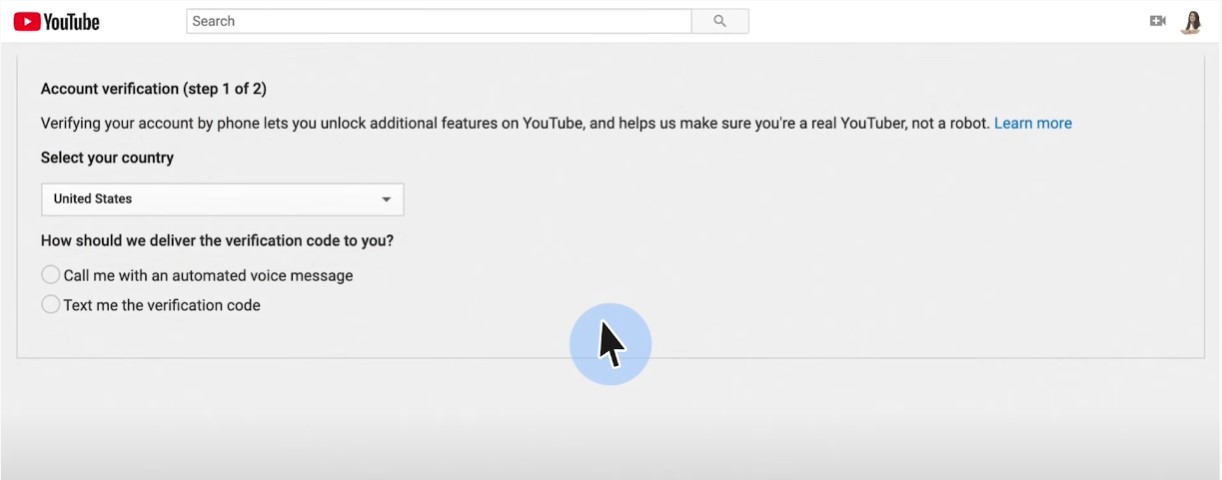
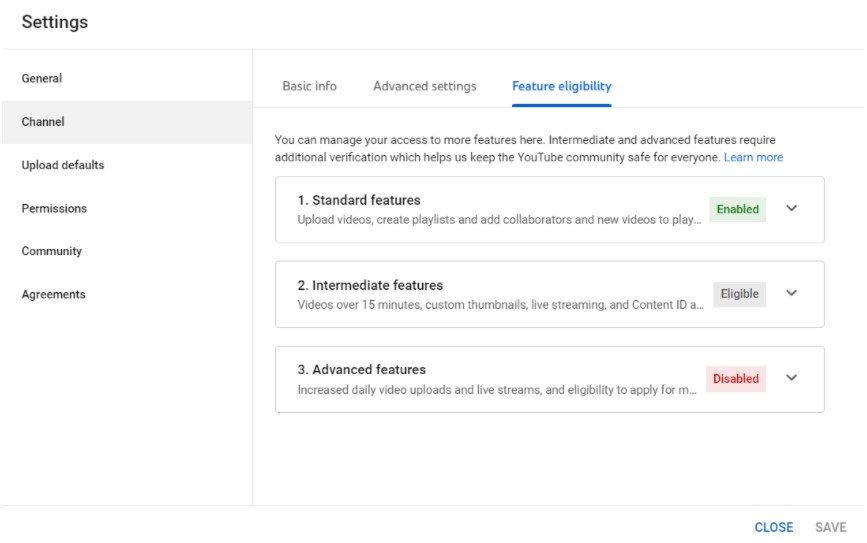

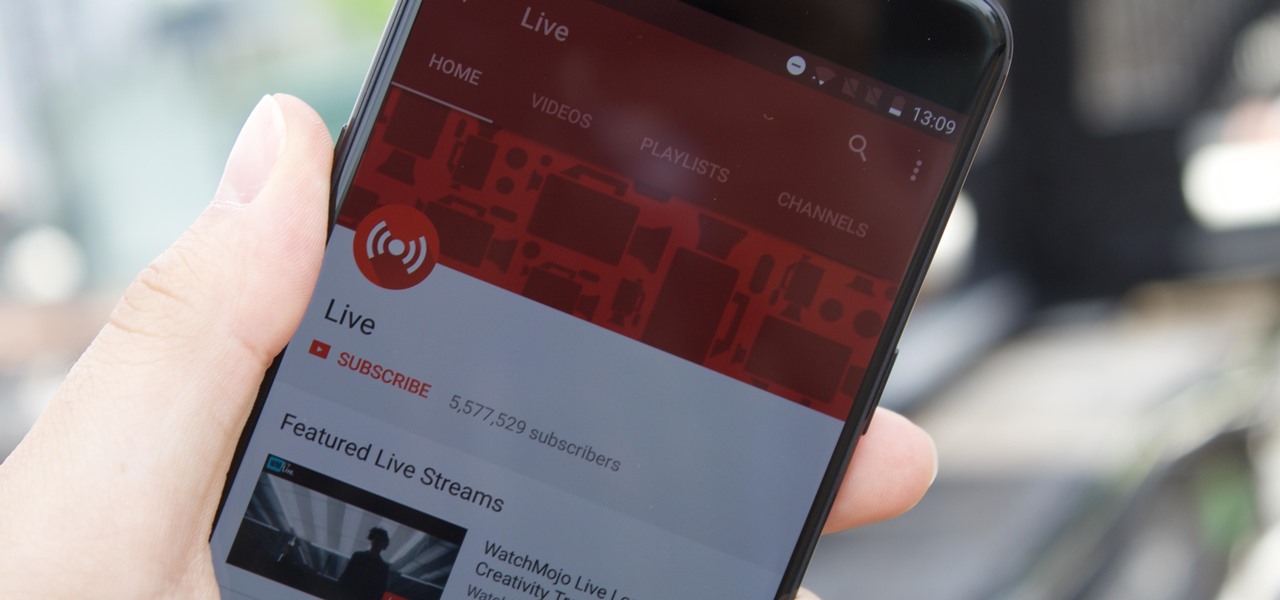
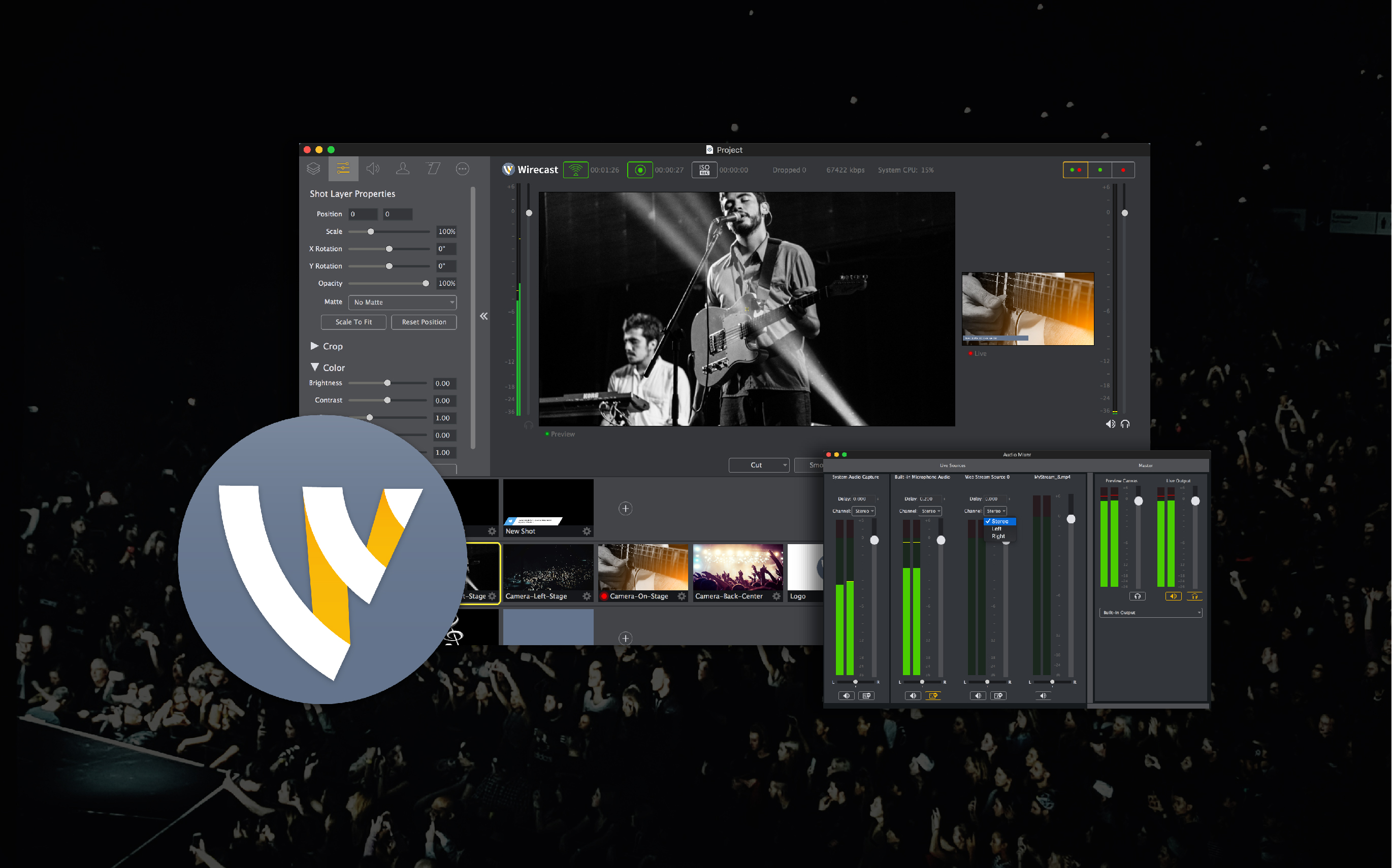
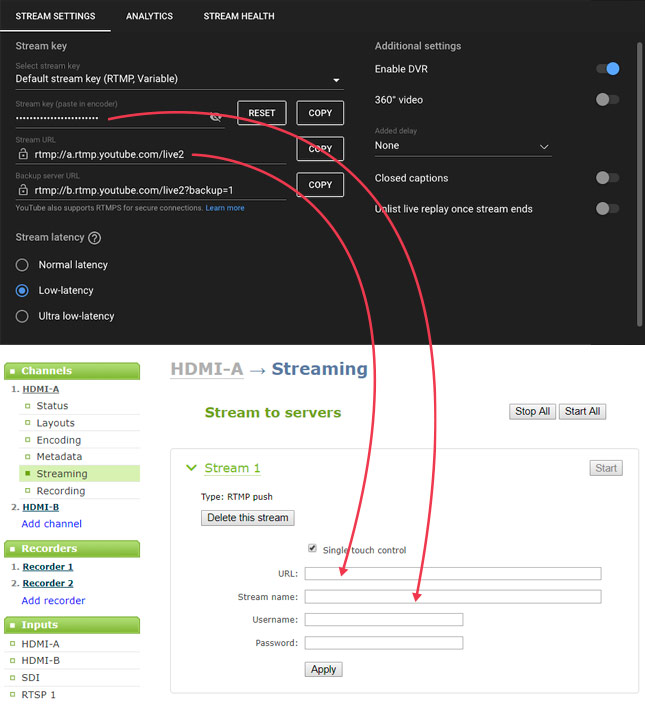



கருத்தை இடுகையிட நீங்கள் உள்நுழைந்திருக்க வேண்டும் உள் நுழை